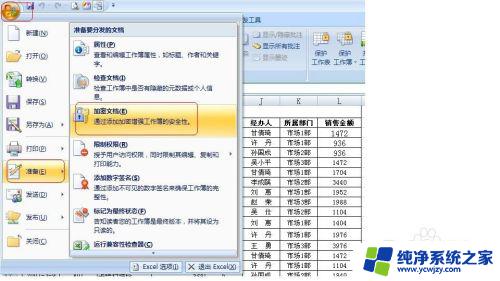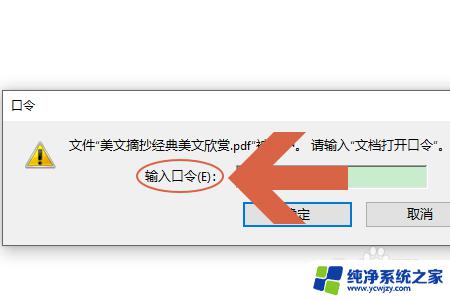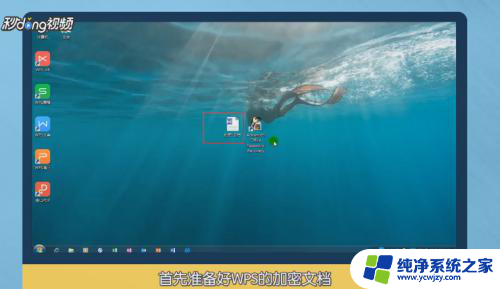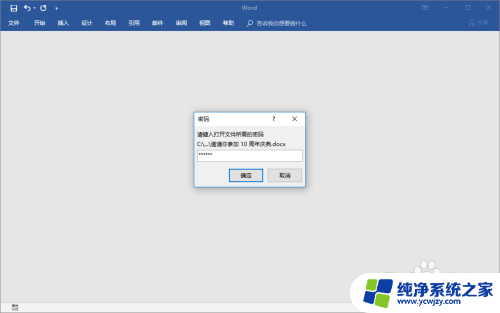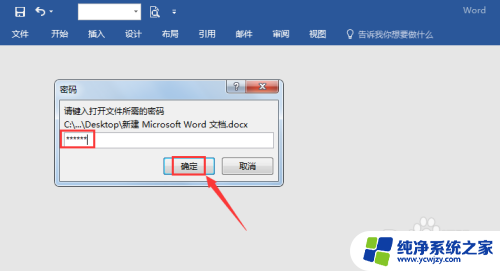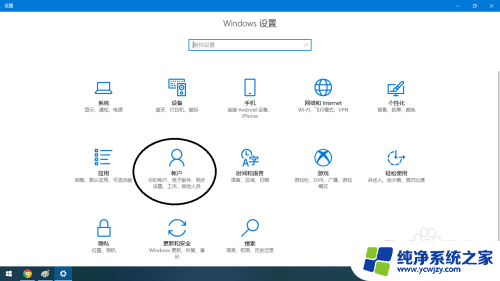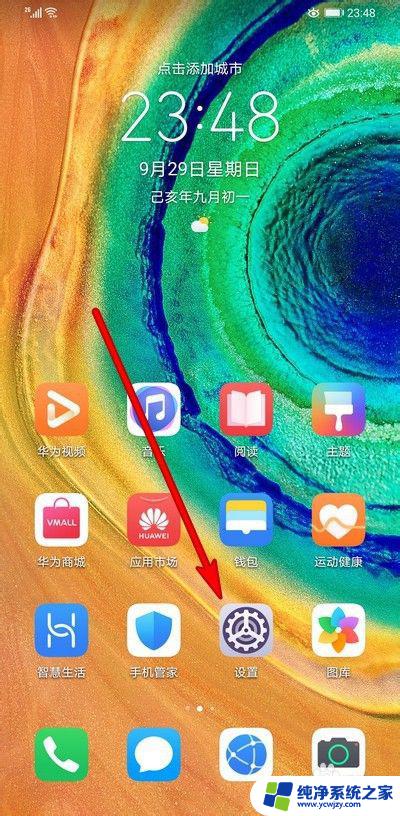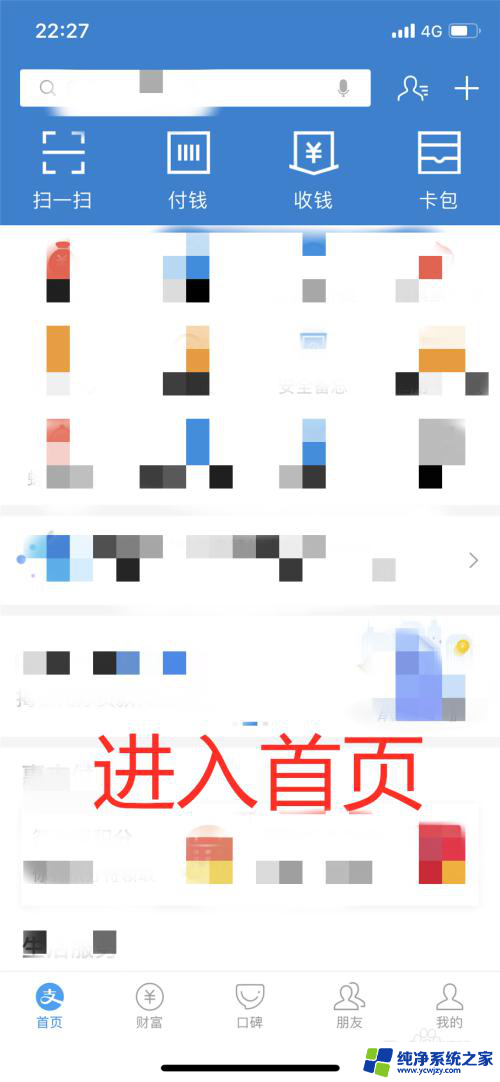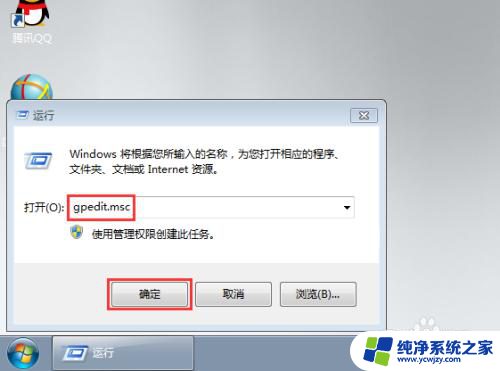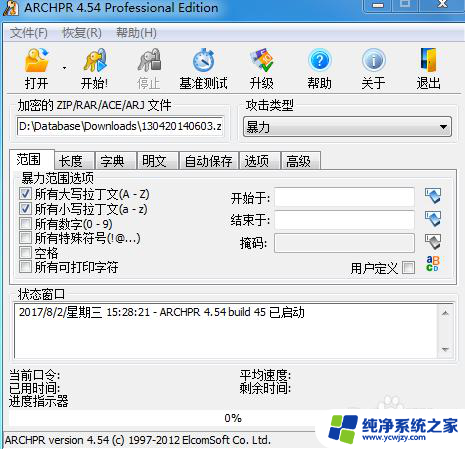怎么把文档加密需要密码打开
更新时间:2024-09-12 13:47:04作者:yang
在现代社会随着信息技术的发展,我们经常需要对重要的文档进行加密保护,以防止泄露或被未授权人员访问,而在使用Word文档时,加密文档并设置打开密码是一种常见的方式。下面我们来看一下如何在Word文档中添加打开密码的步骤。
方法如下:
1.点击上方的文件选项卡
首先打开一个word文档,点击上方的文件选项卡
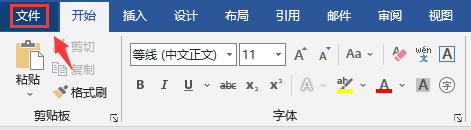
2.点击信息 -> 保护文档 -> 用密码进行加密
界面切换后,点击左侧导航中的信息。在右侧的信息界面中点击保护文档图标,在弹出的菜单中点击用密码进行加密。
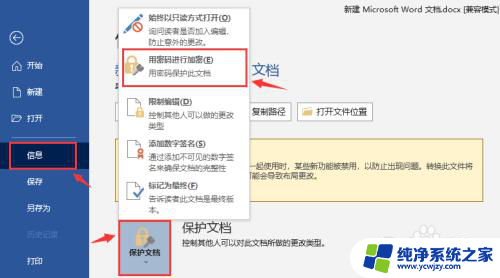
3.输入密码 ->点击确定按钮
弹出加密文档窗口,输入密码,点击确定按钮
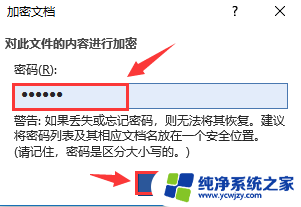
4.再次输入密码 -> 点击确定按钮
在确认密码窗口中,再次输入密码。然后点击确定按钮
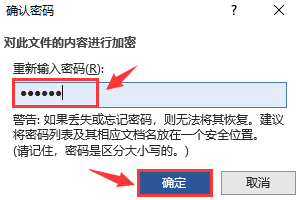
5.确认word文档的密码设置成功
返回word界面,看到保护文档右侧显示“必须提供密码才能打开此文档”的信息。说明设置成功
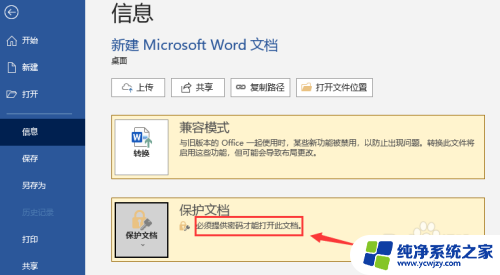
以上是如何对文档进行加密并设置密码以打开的全部内容,如果有需要的用户,可以按照以上步骤进行操作,希望对大家有所帮助。